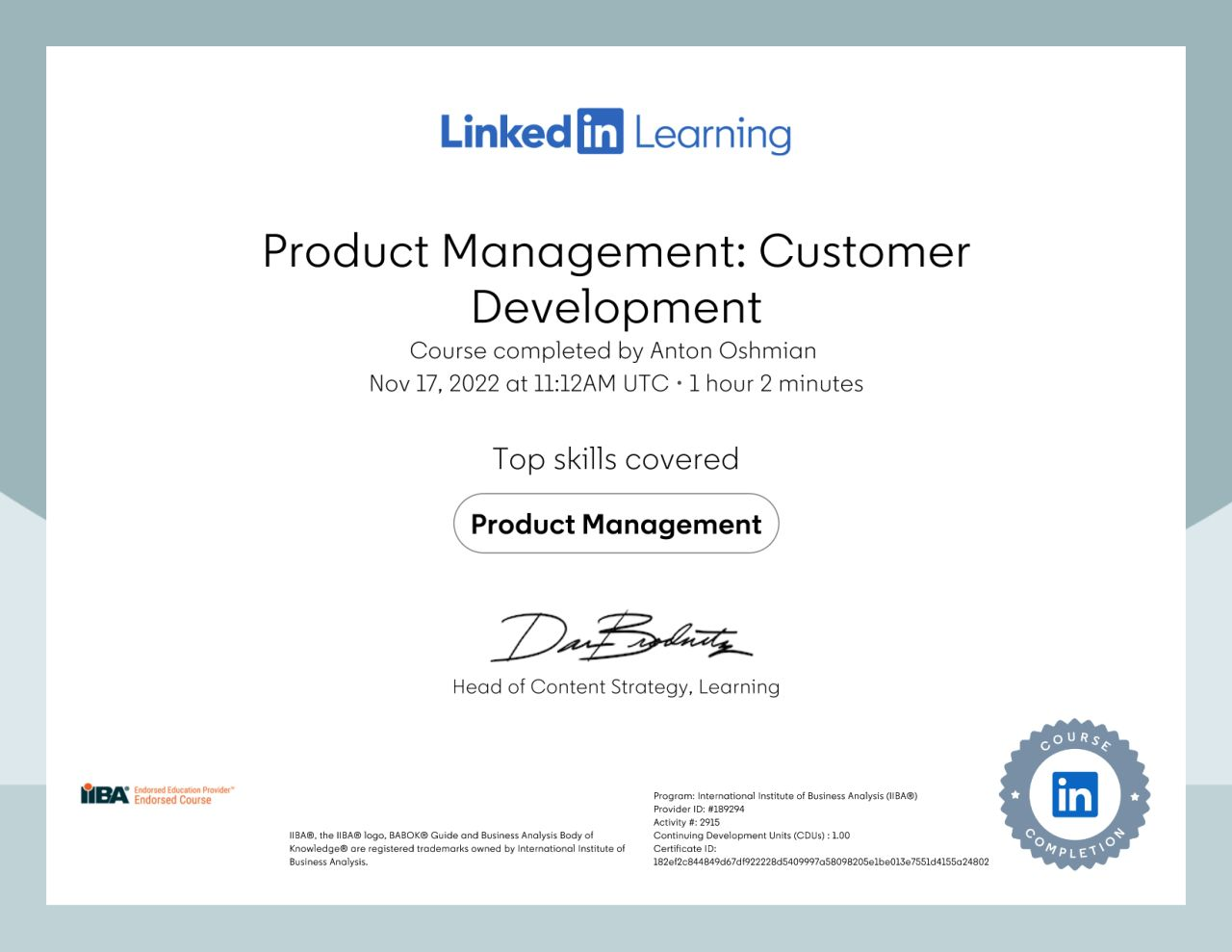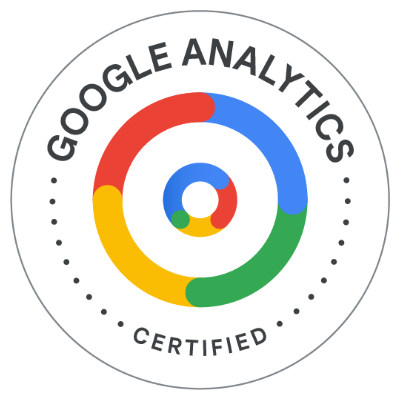10 способов управления контентом в социальных сетях с Trello
Управление контентом в социальных сетях — сложная задача, и ключевым фактором успеха является организация. Невозможно использовать все возможности социальных сетей, если вы не организованы. В этой статье я поделюсь десятью способами, с помощью которых можно стать мастером управления контентом в социальных сетях при помощи Trello.
Я использую эти возможности Trello для управления своим блогом и аккаунтами в социальных сетях. Этот алгоритм помогает мне организовать работу — поможет и вам!
*в этой статье я привожу свои авторские инструменты работы с Trello. В конце статьи — бонус для моих читателей.
Мой любимый инструмент продуктивности
Trello — не просто CRM, а бесплатный инструмент, который помогает фокусироваться и, фактически, наделяет вас сверхспособностями. Это не рекламный пост. Мне просто очень нравится Trello, и я просто хочу, чтобы вы тоже работали более продуктивно.
Если вы еще не использовали Trello, создайте здесь свой аккаунт.
Вот как будет выглядеть ваша доска Trello.
Эта доска находится в версии Trello Gold, поэтому для неё доступны несколько улучшений. В базовой версии доступно одно.

На досках в Trello не так много элементов: списки и карточки.
Вы создаете списки, которые представляют собой столбцы, и заполняете их карточками с отдельными задачами. Вы можете легко перемещать карточки из списка в список по мере развития рабочего процесса по принципу канбан доски.
1. Создайте свои доски
Вот несколько идей для досок, которые вы могли бы использовать для организации управления социальными сетями:
- Активы бренда
- Сохраняйте созданные вами изображения и ссылки на дизайны Canva.
- Поток сообщений в блоге
- Ежемесячные кампании в социальных сетях
- Курирование контента
Создайте доску (одну или несколько) для всего, что вам нужно организовать и развивайте проекты в правильном направлении.
2. Создайте чек-листы для карточек.
Чек-лист помогают мне отслеживать прогресс. Например, разместить публикацию в блоге, соцсетях и на сайте. Для этого можно создать чек-лист в карточке и когда публикация сделана, можно отметить пункт как выполненный.
Чтобы добавить добавить чек-лист в карточку, выберите «Добавить» справа от карточки. Когда вы нажимаете чек-лист, вы можете создать новый или скопировать существующий контрольный список из другой карточки.
Таким образом, каждый чек-лист — это скрипт выполнения задачи / публикации / процесса.

Чтобы скопировать чек-лист, нажмите «Добавить чек-лист…»
Щелкните поле выбора «Копировать из…» и найдите карточку, из которой хотели бы скопировать чек-лист.
Введите заголовок и нажмите «Сохранить». Trello добавит ваш чек-лсит на новую карточку.
3. Добавьте ярлыки, чтобы обозначить свою работу цветовым кодом.
Ярлык — это способ категоризации и сортировки ваших карточек.
Есть десять цветов на выбор, и вы можете настроить названия меток для каждой доски.
Карточки могут иметь несколько этикеток.
Например, определённый цвет может обозначать рубрику для контента, процесс выполнения задачи либо другое значение в зависимости от вашей доски.
Вы также можете добавлять и удалять метки, нажимая «l», чтобы открыть всплывающее меню с метками. Переключайте индивидуальную метку, нажимая цифры от 1 до 9.

4. Работайте откуда угодно
Trello отлично работает на компьютере, но учитывая то, что Trello — облачный сервис, он синхронизируется с другими устройствами автоматически.
Добавьте приложение Trello смартфон / планшет для того, чтобы решать задачи откуда удобно.
5. Создайте редакторский календарь.

Рассмотрение вашего блога как публикации и создание редакционного календаря для вашего контента поможет вам не сбиться с пути ведения блога.
Организация с использованием общих тем, публикаций идей и использование аналитики, чтобы читатели блога были довольны, могут облегчить вам жизнь в блоге.
Создав редакторский календарь, вы обнаружите, что создавать больше контента проще, потому что вы точно знаете, что будет дальше.
Это снимает некоторую нагрузку на создание контента блога и по-прежнему дает вам свободу перемещать статьи по расписанию или работать вперед в любом порядке, который вы считаете нужным.
Больше читайте, чтобы серьезно отнестись к своему блогу и творчески улучшить свой редакторский календарь.
Скопируйте эту доску Trello для своего собственного редакционного календаря.
6. Преобразуйте старые таблицы в новые карточки Trello.
Посмотрим правде в глаза, вы не можете по-настоящему организовать работу с таблицами Excel, но у вас не было других вариантов. Теперь ты.
Вы можете преобразовать весь столбец электронной таблицы в карточки Trello, скопировав и вставив список в новую карточку Trello. Это также работает с любым списком, разделенным строками.
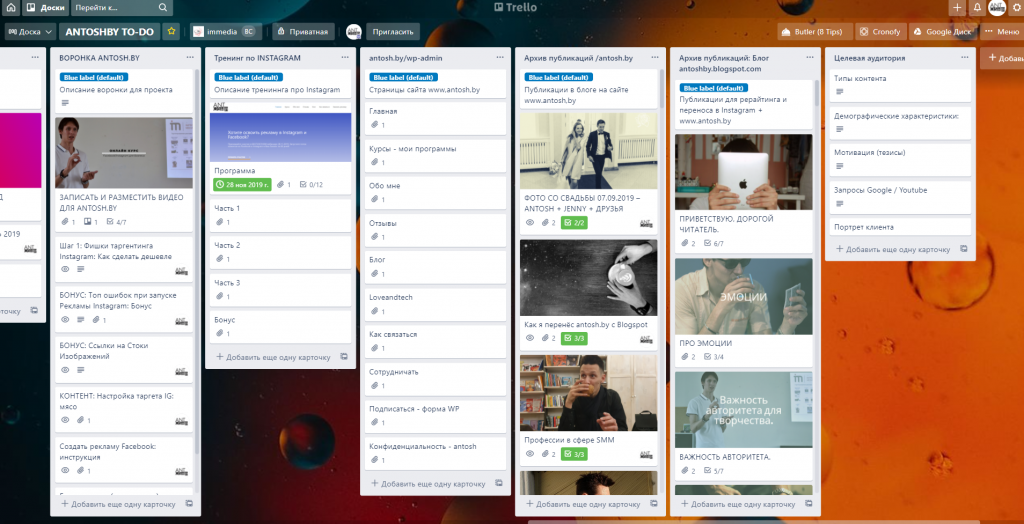
7. Курируйте контент.
Этот совет дал мой друг Джефф Сие из социальной команды Social Media Examiner. Джефф — менеджер Pinterest и Instagram. Следите за их великолепными профилями!
Их команда использует доску Trello, чтобы курировать контент и делиться своими выводами на совместной доске. Безупречная командная интеграция позволяет поддерживать доску в актуальном состоянии. Они могут комментировать и отмечать друг друга на карточках. Проверяйте сроки выполнения и планируйте контент в социальных сетях, перемещая карточки по спискам. Такой умный!
Просто перетащите, чтобы добавить контент на доску Trello. Из блога Trello: «просто перетащите URL-адрес на доску Trello, и сразу же будет создана карточка с соответствующими данными, включая исходную ссылку, описание и даже изображение».
8. Советы по ведению блога для Trello.
Trello — это подарок для блоггеров, позволяющий держать вещи в порядке и в нужном русле. Он обеспечивает прочную основу для работы в одиночку или с командой, которая может редактировать и добавлять в ваш Trello.
Вы можете добавлять карточки для задач и добавлять списки дел в каждую карточку, а затем перемещать их в процессе написания. Пример рабочего процесса публикации в блоге:
Идея блога — добавьте свои сырые идеи для сообщений в блоге.
Исследования — добавьте ссылки на статьи и цитаты, чтобы их могли включить в них эксперты.
В ожидании — оставляйте свои идеи, чтобы они не потерялись.
Письмо
Монтаж и графика
Готов опубликовать
Публиковать
После того, как у вас есть карточки, настроенные по задачам, вы можете скопировать их для нового сообщения в блоге с шагами и контрольными списками.
9. Управляйте проектами как профессионал
Мне нравится использовать доску Trello для организации презентаций конференций и вебинаров, над которыми я работаю. Знание того, что у меня есть сроки, контакты, план и т. Д. В одном месте, помогает мне сохранять идеи на ходу и всегда быть вовремя с соблюдением сроков. Создание такой упорядоченной временной шкалы помогает держать все части вместе и управлять ими.

10. Ставьте цели и придерживайтесь их.
Теперь, когда мы зашли так далеко, вы можете видеть, что перемещение по задачам и проверка списков — это идеальный способ оставаться в курсе самых разнообразных задач.
Установите для себя доску личных и рабочих целей, чтобы отслеживать наиболее важные для вас вещи. Вы можете просмотреть и скопировать эту доску здесь.